Microsoft Word ایک غیر معمولی طاقتور اور مقبول پیداواری پروگرام ہے۔ نوٹ لکھنے سے لے کر مواصلات کا مسودہ تیار کرنا، رپورٹس کے ذریعے طاقت بنانا، اور بہت کچھ، ورڈ کو روزانہ کے بہت سے کاموں کو پورا کرنے کے لیے استعمال کیا جا سکتا ہے۔
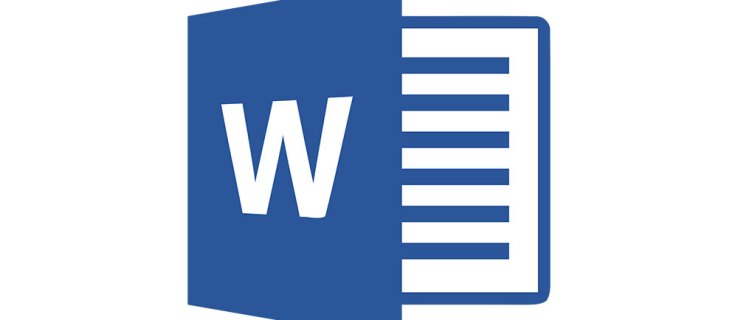
اگر آپ کو مائیکروسافٹ ورڈ میں کسی صفحہ کو حذف کرنے کی ضرورت ہے، تو یہ ٹیوٹوریل آپ کے لیے ہے۔ اگرچہ مائیکروسافٹ ورڈ ایک ناقابل یقین حد تک طاقتور ورڈ پروسیسر ہے اور اس میں تقریبا کسی بھی چیز کی خصوصیت ہے، صفحہ کو حذف کرنے کا کوئی فوری طریقہ نہیں ہے۔
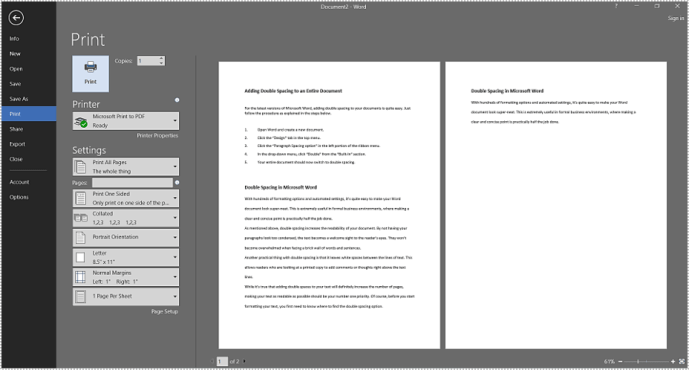
اس کے بجائے، ہمیں بہت احتیاط سے کاٹنا، کاپی اور پیسٹ کرنا ہوگا، اس بات کو یقینی بنانے کے لیے کہ کاپی جہاں مقصود ہے وہاں فٹ بیٹھتی ہے۔ یقینی طور پر، یہ اب بھی ٹائپ رائٹر کے دنوں کے مقابلے میں آسان ہے، لیکن غلطی سے غلط چیز کو ہٹانا بھی بہت آسان ہے۔
اگر آپ کسی صفحہ کو حذف کرنے کے لیے جدوجہد کر رہے ہیں، تو آئیے اسے کرنے کے ایک بہت ہی آسان طریقے پر ایک نظر ڈالیں۔
پی سی یا میک پر مائیکروسافٹ ورڈ میں کسی صفحے کو کیسے حذف کریں۔
لفظ اس سے کہیں زیادہ مشکل بنا دیتا ہے کہ آپ کسی ایک صفحے کو حذف کرنے کی توقع کرتے ہیں۔
ورڈ سے کسی صفحہ کو حذف کرنے کے لیے آپ کچھ طریقے استعمال کر سکتے ہیں۔ اس ٹیوٹوریل کے لیے، ہم Word 2016 استعمال کریں گے۔ تاہم، اقدامات کسی بھی ورژن کے لیے کم و بیش یکساں ہونے چاہئیں۔
اس کو ذہن میں رکھتے ہوئے، ورڈ میں کسی صفحہ کو حذف کرنے کے اقدامات یہ ہیں:
- صفحہ پر خالی جگہ منتخب کریں۔

- منتخب کریں۔ گھر ٹیب اور منتخب کریں۔ مل.

- منتخب کریں۔ کے پاس جاؤ (آپ دبانے سے اقدامات 1-3 کو چھوڑ سکتے ہیں۔ Ctrl + G ونڈوز کے لیےیا آپشن + سی ایم ڈی + جی میک کے لیے)۔

- ٹیکسٹ باکس میں صفحہ نمبر ٹائپ کریں اور کلک کریں۔ کے پاس جاؤ.

- قسم صفحہ اور کلک کریں کے پاس جاؤ. یہ پورے صفحہ کو نمایاں کرے گا۔ منتخب کریں۔ بند کریں ڈائیلاگ باکس سے باہر نکلنے کے لیے۔

- مارا۔ بیک اسپیس یا حذف کریں۔.

آپ کا اضافی صفحہ اب غائب ہو جانا چاہیے۔ دو بار چیک کریں کہ بیک اسپیس نے نادانستہ طور پر دستاویز سے کسی کردار کو حذف نہیں کیا اور پھر تبدیلی کو محفوظ کریں۔
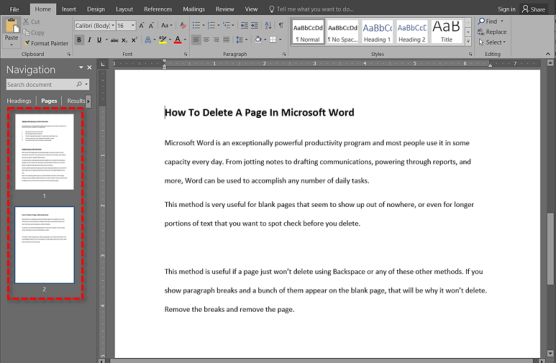
ورڈ میں کسی صفحہ کو حذف کرنے کے دوسرے طریقے
جیسا کہ پہلے ذکر کیا گیا ہے، کچھ اور طریقے ہیں جن سے آپ یہ دیکھنے کی کوشش کر سکتے ہیں کہ کون سا آپ اور آپ کے ایڈیٹنگ کے انداز کے لیے صحیح ہے۔
سب سے پہلے، آپ نیویگیشن پین بھی استعمال کر سکتے ہیں۔ ایسا کرنے کے لیے ان اقدامات پر عمل کریں:
- پر نیویگیٹ کریں۔ دیکھیں اور چیک کریں پرنٹ لے آؤٹ آپشن انتہائی بائیں جانب واقع ہے۔
- کھولو نیویگیشن پین ٹیب، پھر منتخب کریں صفحات ٹیب
- جس صفحہ کو آپ حذف کرنا چاہتے ہیں اسے تلاش کرنے کے لیے نیچے سکرول کریں۔
- اسے سامنے لانے کے لیے اس صفحہ پر ڈبل کلک کریں۔
- اگر صفحہ خالی نظر آتا ہے تو دبائیں۔ Ctrl + Shift + 8 (سی ایم ڈی + 8 میک پر) پیراگراف کے نشانات دیکھنے کے لیے۔ اس سے آپ کو یہ تعین کرنے میں مدد مل سکتی ہے کہ آیا صفحہ پر کوئی غیر ارادی اندراجات موجود ہیں۔
- مارنا حذف کریں۔ جب تک صفحہ غائب نہیں ہو جاتا ان خرابیوں کو ٹھیک کر دے گا۔
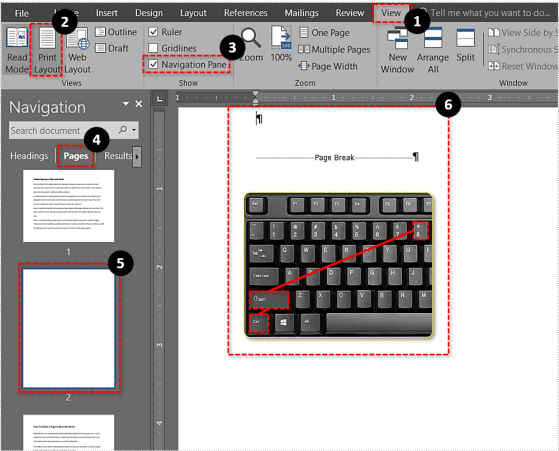
یہ طریقہ ان خالی صفحات کے لیے بہت کارآمد ہے جو بظاہر کہیں نظر نہیں آتے، یا یہاں تک کہ متن کے لمبے حصے کے لیے جنہیں آپ حذف کرنے سے پہلے اس کی جانچ کرنا چاہتے ہیں۔
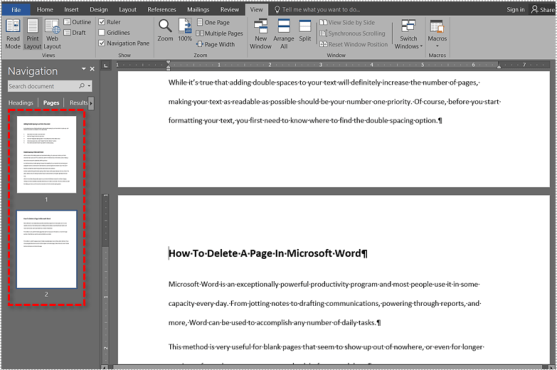
یہ طریقہ کارآمد ہے اگر کوئی صفحہ صرف بیک اسپیس یا ان دیگر طریقوں میں سے کسی کو استعمال کرکے حذف نہیں کرتا ہے۔ اگر آپ کو خالی صفحہ پر پیراگراف کے کئی وقفے نظر آتے ہیں، تو امکان ہے کہ یہ حذف نہیں ہوگا۔ وقفے کو ہٹا دیں اور صفحہ کو ہٹا دیں.
آپ شفٹ + کلک کے عمل سے وہی نتائج حاصل کر سکتے ہیں:
- جس صفحہ کو آپ حذف کرنا چاہتے ہیں اس کے شروع میں کرسر رکھیں۔
- پکڑو اسے شفٹ اور کرسر کو صفحہ کے آخر میں رکھیں جسے آپ حذف کرنا چاہتے ہیں۔ متن اب سب کو نمایاں کیا جانا چاہئے.
- منتخب کریں۔ حذف کریں۔ اور پھر بیک اسپیس صفحہ کو حذف کرنے کے لیے۔
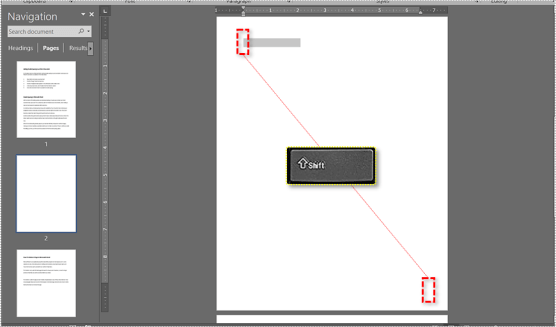
آخر میں، اگر آپ کسی دستاویز کے آخر میں کسی صفحہ کو حذف کرنا چاہتے ہیں لیکن Word آپ کو اجازت نہیں دے گا، تو اس کے ارد گرد ایک راستہ موجود ہے۔ لفظ ایک دستاویز کے آخر میں ایک مستقل پیراگراف وقفہ شامل کرتا ہے جو ابھی ختم نہیں ہوگا۔ آپ کے لے آؤٹ پر منحصر ہے، یہ آخر میں ایک خالی صفحہ بنا سکتا ہے جسے آپ حذف نہیں کر سکتے۔
- دبائیں Ctrl + Shift + 8 پیراگراف بریک دکھانے کے لیے۔
- آخری پیراگراف وقفہ منتخب کریں۔
- فونٹ کا سائز سکڑ کر 1 کر دیں۔
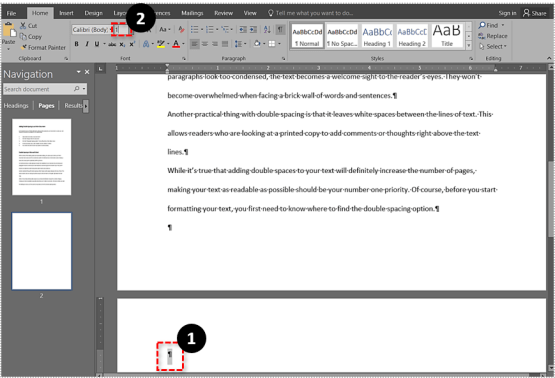
اس سے وہ حتمی خالی صفحہ آپ کے دستاویز سے ہٹا دینا چاہیے اور اس آخری وقفے کو آپ کے آخری صفحہ پر فٹ کرنا چاہیے۔
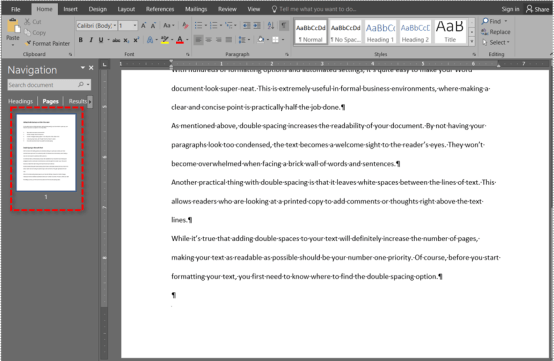
اینڈرائیڈ پر ورڈ میں کسی پیج کو کیسے ڈیلیٹ کریں۔
اگرچہ مائیکروسافٹ ورڈ میں کسی صفحہ کو حذف کرنے کا عمل ڈیسک ٹاپ ایپ اور موبائل ایپ کے لیے تقریباً یکساں ہے، لیکن آئیے اس پر چلتے ہیں۔
- ورڈ میں وہ دستاویز کھولیں جس میں آپ ترمیم کرنا چاہتے ہیں۔
- پھر، صفحہ پر کہیں بھی کلک کریں اور ٹائپ کریں۔ Ctrl + G تلاش کریں اور تبدیل کریں ونڈو کو کھولنے کے لئے۔
- پھر، وہ صفحہ نمبر ٹائپ کریں جسے آپ حذف کرنا چاہتے ہیں۔ صفحہ نمبر درج کریں۔ باکس، دبائیں داخل کریں۔، اور پھر پر ٹیپ کریں۔ بند کریں..
- اس بات کو یقینی بنائیں کہ آپ جس صفحہ کو حذف کرنا چاہتے ہیں وہ نمایاں ہے اور پھر ٹیپ کریں۔ ڈیل یا بیک اسپیس چابیاں
حتمی خیالات
مائیکروسافٹ ورڈ ایک بہترین پیداواری ٹول ہے اور ہمارے کام کو جلد از جلد مکمل کرنے میں ہماری مدد کرنے کے لیے کئی بہترین خصوصیات پیش کرتا ہے۔ تاہم، جتنا عظیم ہے، ورڈ اپنی غلطیوں کے بغیر نہیں ہے، اور صفحہ کو جلدی سے حذف کرنے میں ناکامی ان میں سے ایک ہے۔
خوش قسمتی سے، اس مضمون میں مذکور طریقوں میں سے کسی کو استعمال کرکے، آپ ورڈ میں کسی بھی صفحے کو بغیر کسی پریشانی کے حذف کر سکتے ہیں، جس سے آپ اپنے کام کو جلد از جلد شروع کر سکتے ہیں۔





